Uppdaterad april 2024: Sluta få felmeddelanden och sakta ner ditt system med vårt optimeringsverktyg. Hämta den nu på denna länk
- Ladda ned och installera reparationsverktyget här.
- Låt den skanna din dator.
- Verktyget kommer då reparera din dator.
Det finns två sätt att skapa en profil på Chromium-versionen av Microsoft Edge. Du kan skapa en profil med ett lokalt konto, eller du kan skapa en profil med ett Microsoft-konto, vilket är den föredragna metoden om du vill synkronisera inställningar och data mellan enheter.
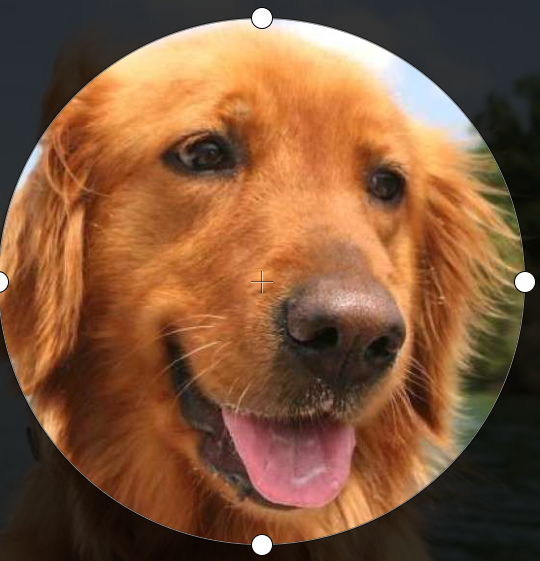
Beroende på vilken metod du använder kommer profilen dock att ha en standardbild. Om du använder ett lokalt konto visas en generisk ikon och om du använder ett Microsoft-konto visas din kontobild i profilen.
Om du föredrar att se en annan bild kan du ändra den med inställningarna för Edge-profilen.
Den här guiden visar hur du ändrar profilbilden du använder på Microsoft Edge.
Uppdatering april 2024:
Du kan nu förhindra PC -problem genom att använda det här verktyget, till exempel att skydda dig mot filförlust och skadlig kod. Dessutom är det ett bra sätt att optimera din dator för maximal prestanda. Programmet åtgärdar vanligt förekommande fel som kan uppstå på Windows -system - utan behov av timmar med felsökning när du har den perfekta lösningen till hands:
- Steg 1: Ladda ner PC Repair & Optimizer Tool (Windows 10, 8, 7, XP, Vista - Microsoft Gold Certified).
- Steg 2: Klicka på "Starta Scan"För att hitta Windows-registerproblem som kan orsaka problem med datorn.
- Steg 3: Klicka på "Reparera allt"För att åtgärda alla problem.
Så här ändrar du profilbilden på Microsoft Edge
- Öppna Microsoft Edge och gå till önskad profil.
- Klicka på menyknappen med de tre punkterna eller tryck på Alt + F.
- Klicka på inställningsobjektet.
- Gå till Inställningar> Profiler.
- Klicka på kolonknappen bredvid profilnamnet och välj Redigera på menyn.
- Välj önskad profilbild och klicka på Uppdatera.
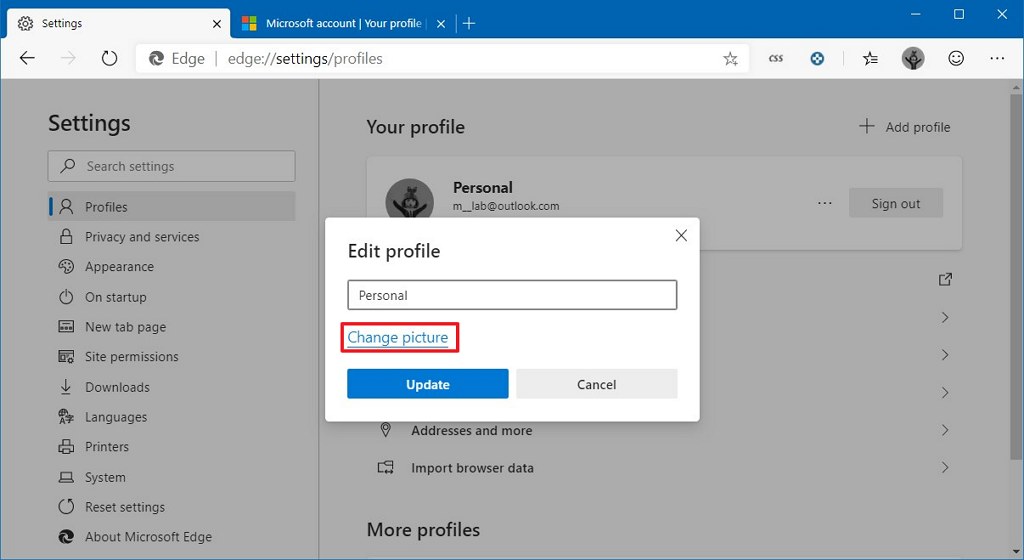
Ändra profilbilden kopplad till Microsoft-kontot
- Klicka / tryck på knappen Fler åtgärder (3 poäng) och klicka / tryck på Redigera i rullgardinsmenyn.
- Klicka / tryck på länken Ändra bild.
- En ny flik öppnas på sidan Edit Image Online för ditt Microsoft-konto. Ändra bilden på ditt Microsoft-konto med en ny bild du väljer och spara det.
- Dina ändringar kommer så småningom att synkroniseras med alla dina datorer och enheter du loggar in på med det Microsoft-kontot för att också uppdatera profilbilden i Microsoft Edge.
Om du inte använder ett Microsoft-konto väljer du bara önskad bild och klickar på knappen "Uppdatera".
Expert Tips: Detta reparationsverktyg skannar arkiven och ersätter korrupta eller saknade filer om ingen av dessa metoder har fungerat. Det fungerar bra i de flesta fall där problemet beror på systemkorruption. Detta verktyg kommer också att optimera ditt system för att maximera prestanda. Den kan laddas ner av Klicka här

CCNA, Web Developer, PC Felsökare
Jag är en datorentusiast och en praktiserande IT-professionell. Jag har många års erfarenhet bakom mig i dataprogrammering, felsökning av hårdvara och reparation. Jag är specialiserad på webbutveckling och databasdesign. Jag har också en CCNA-certifiering för nätverksdesign och felsökning.

